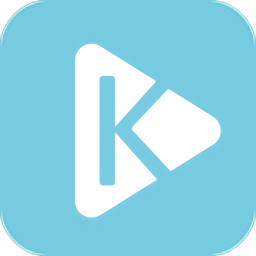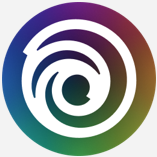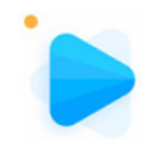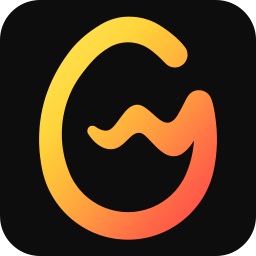- ai怎么设置高分辨率打印效果 06-27 15:18
- ai怎么制作渐变五角星 06-27 15:15
- ai绘制对称的图标的操作步骤 06-26 16:56
- ai绘制弧线的详细操作步骤 06-26 16:54
- ai绘画平行四边形的详细操作方法 06-26 16:51
- ai给形状对象设置多个描边的操作方法 06-26 16:48
- ai网格线怎么绘制正圆 06-26 16:46
- ai表格怎么转换成华丽花纹 06-26 16:42
Adobe Illustrator软件中,我们可以制作各种工具,根据自己的需求去进行制作。那么,你知道屁如何设计包装盒刀模吗?这里带来详细的介绍,看一起来看看吧!

我们需要先打开ai软件,用矩形工具画一个95*138的矩形,Ctrl+c复制一个,ctrl+f粘贴在前面,在变换工具里选择,然后改宽的尺寸为77。
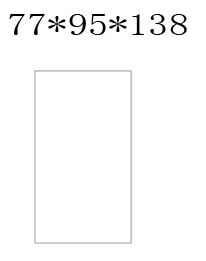
然后多次重复同样的方法,画出如下图所示的图。
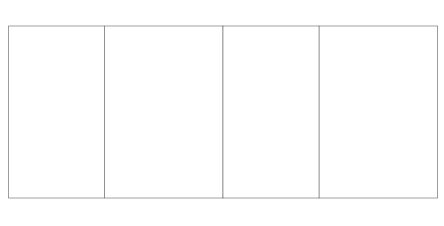
接着在95*138的矩形复制一个ctrl+c然后ctrl+f,把高度改为77mm,向上移动77mm。再重复动作,得到下面的图形。
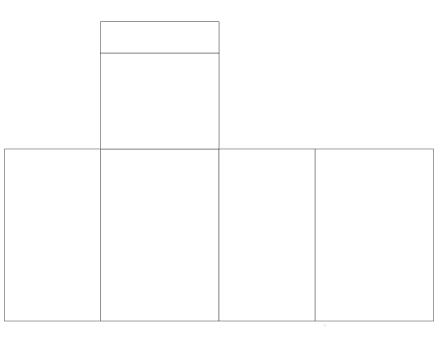
再运用上面的方法得到一个高50的矩形,选中下面的两个角的节点,用剪刀断开,去掉下面的一条线。在左边10mm的地方添加一个节点,选中左止方的节点向右移动10mm。
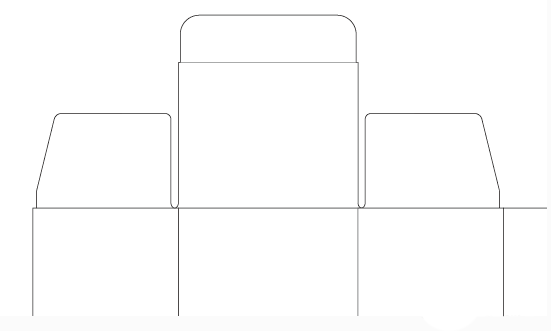
然后再按照上面的方法,重复制作可心得到下面的图。
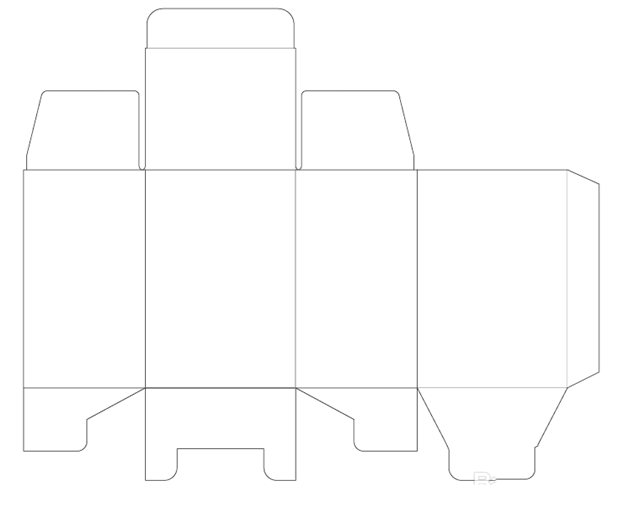
租后我们去掉重复的线,缩减尺寸,包装盒刀模最后定稿。
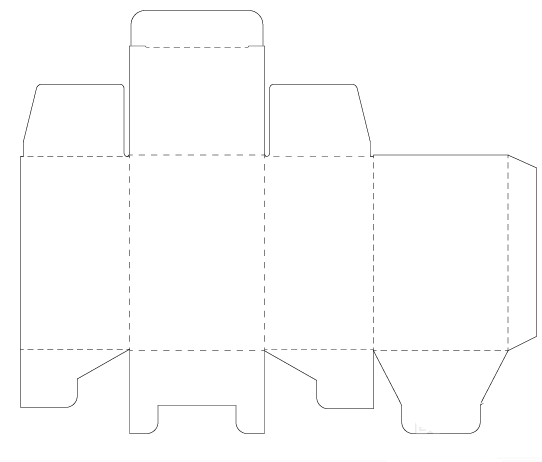
31.59MB / 2025-09-12
126.44MB / 2025-09-12
247.23MB / 2025-09-12
905.62MB / 2025-09-12
102.11MB / 2025-09-12
2.03MB / 2025-09-12
6.93MB
2025-09-12
31.59MB
2025-09-12
4.48MB
2025-09-12
126.44MB
2025-09-12
32.90MB
2025-09-12
247.23MB
2025-09-12
84.55MB / 2025-07-23
248.80MB / 2025-07-09
2.79MB / 2025-08-22
63.90MB / 2025-07-08
1.90MB / 2025-09-07
210.99MB / 2025-06-09
374.16MB / 2025-01-24
京ICP备14006952号-1 京B2-20201630 京网文(2019)3652-335号 沪公网安备 31011202006753号违法和不良信息举报/未成年人举报:legal@3dmgame.com
CopyRight©2003-2018 违法和不良信息举报(021-54473036) All Right Reserved